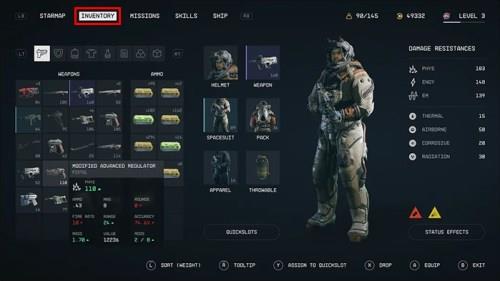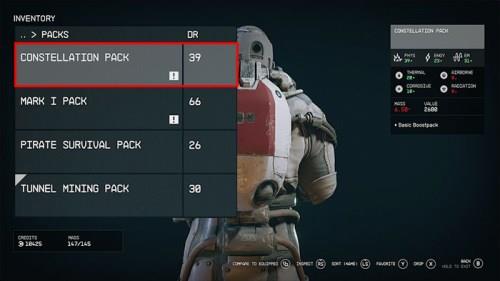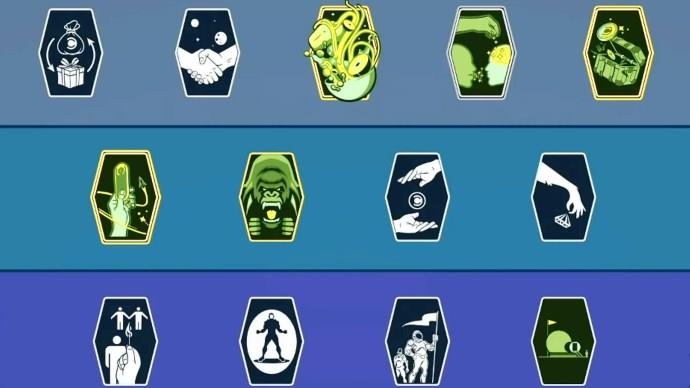Starfield dělá z objevování rozlehlých oblastí a členitých terénů poslední hranice spoustu zábavy. Pro zjednodušení navigace po útesech a kaňonech vám hra nabízí Boost Pack – jetpack, který vás může vystřelit k obloze a také přerušit vaše pády. Jakmile to získáte, už se nikdy nevrátíte.

Možnosti vašeho Boost Packu se mohou zdát matoucí, když si jej poprvé pořídíte, ale tento článek vám ukáže, jak ovládnout vaše skoky. Čtěte dále a dozvíte se o balíčcích Boost Pack, jak je používat a o jejich mnoha typech a schopnostech.
Používání vašeho Boost Packu
První Boost Pack, Constellation Pack, získáte hned po dokončení úkolu „One Small Step“. Tedy pokud jste si nekoupili Starfield Premium Edition, Premium Edition Upgrade nebo Constellation Edition, v takovém případě je získáte automaticky na začátku hry.
Chcete-li nahradit svou počáteční Oxygen Tank vaším Boost Packem, musíte mít alespoň 1. místo v tréninkové dovednosti Boost Pack. Tato dovednost je ve stromu technických dovedností a odemyká se z úrovně dvě.
Chcete-li vybavit svůj nablýskaný nový batoh, postupujte takto:
- Otevřete nabídku pomocí klávesy Tab (PC) nebo tlačítka Nabídka (Xbox). Kliknutím na pravý dolní kvadrant nabídky vyvolejte Inventář .
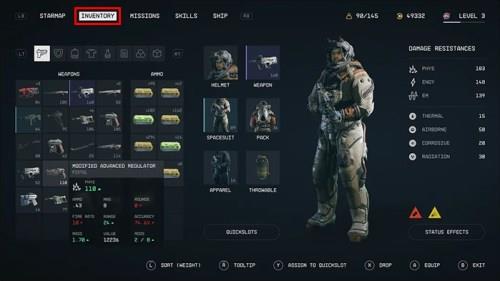
- Vyberte možnost Packs a vyberte si svůj Constellation Pack . Až budete mít později ve hře více batohů, můžete je zde procházet.
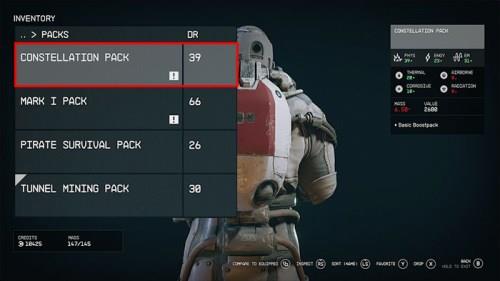
- Váš Boost Pack by nyní měl být vybaven.
Všechny balíčky Boost Pack se aktivují dvojitým stisknutím tlačítka skoku. Vystřelit můžete kdykoli dvojitým klepnutím na mezerník na klávesnici nebo na tlačítko Y na ovladači.
Boost Pack je velmi účinný při procházení cizích světů. Umožňuje vám zkrátit vzdálenosti, zmenšit terén a poskytnout vám tolik potřebnou výhodu v boji. Jsou také skvělým způsobem, jak překonat jinak smrtelný pád, s rychlým posílením aplikovaným těsně před přistáním.
Váš Boost Pack běží na palivo, metr, který omezuje vaše skoky a čas vysílání. Není to skutečný herní zdroj a časem se dobije. Pokud vám dojde palivo uprostřed letu, klesáte a gravitace bolí.
Strom dovedností Boost Pack
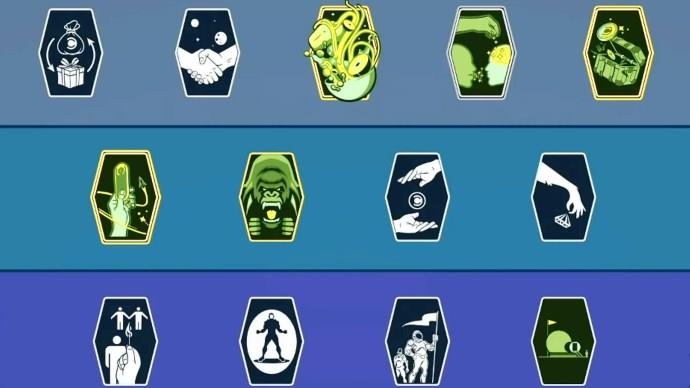
Pokud budete svůj Boost Pack při sestavování hodně používat, pak se vyplatí investovat své body dovedností do dovednosti Boost Pack Training. Existují celkem čtyři úrovně, z nichž každá má svůj vlastní přínos:
- Rank One: Díky tomu budete létat na prvním místě.
- Druhá pozice: Váš Boost Pack spotřebuje méně paliva, takže budete mít více skoků.
- Rank tři: Palivo Boost Pack se bude regenerovat rychleji, což znamená kratší dobu na zemi.
- Hodnost čtyři: Všechny předchozí schopnosti se zdvojnásobí. Tedy kromě první pozice.
Stejně jako u všech dovedností ve Starfield, dovednost Boost Pack Training vyžaduje dovednostní bod k odemknutí první hodnosti, po kterém následuje dokončení různých výzev k odemknutí zbytku. Budete hodně skákat v boji, abyste zlepšili svou schopnost Boost Pack:
- Zesílit desetkrát v boji (pro hodnost dvě).
- Použijte boost v boji 25krát. (pro třetí místo).
- Proveďte 50 bojových vylepšení (pro 4. hodnost).
Svůj pokrok směrem k těmto cílům můžete kontrolovat pomocí praktického počítadla v dovednosti Boost v nabídce Skills.
Poznejte své Boost Packy
Ne všechny Boost Pack jsou vytvořeny stejně a ne všechny dělají stejnou práci. Starfield vám nabízí čtyři typy Boost Pack, z nichž každý má svůj vlastní rozsah statistik a schopnosti:
Základní balíček
Název mluví za vše. Toto jsou základní úrovně Boost Pack. Jejich statistiky jsou skromné a nabízejí základy ve skocích a spotřebě paliva. Mají střední skokový dojezd a spotřebu paliva a jsou dobré při rozjezdu. Balíček Constellation Pack začne jedním z nich.
Vyvážený balíček
Pevný, všestranný Boost Pack. Je silnější než základní balíček a umožňuje vám skákat mnohem výše a dále. Také představuje střední cestu mezi výkonem a spotřebou paliva.
Power Pack
Oblíbený Boost Pack ariálních stíhaček a skokanů z útesu, Power Pack vám poskytuje vysoký zdvih, ale za cenu vysoké spotřeby paliva. Budete dobří jen na pár skoků, než budete muset natankovat. Tento Boost Pack je hodně zábavný v prostředí s nízkou gravitací a během okamžiku vás vynese do výšky.
Přeskočit balíček
To, co vám Power Pack poskytuje ve vztlaku, nabízí Skip Pack v hybnosti. Jedná se o vynikající Boost Pack pro procházení rozsáhlých terénů a zachování pohyblivosti v boji. Poskytuje také extra kyslík, což vám umožní strávit více času prozkoumáváním světů. Jeho rychlá regenerace paliva vám umožní skákat po dlouhou dobu.
Upgrade vašich Boost Packů
Stejně jako většinu položek ve Starfield můžete výkon vašich Boost Pack snadno upgradovat prostřednictvím Workbench. Abyste ze svých úprav vytěžili maximum, budete potřebovat materiály a řemeslné dovednosti. Abyste mohli začít s upgradováním svých Boost Packů, musíte mít alespoň 1. místo ve schopnosti Navrhování skafandrů. Nachází se ve stromu dovedností Science.
Možná se také budete muset ujistit, že máte prozkoumány správné mody. Před upgradem svého balíčku zamiřte do výzkumné laboratoře , vyberte položku Vybavení a ujistěte se, že jsou správně prozkoumány správné moduly Pack. Jakmile to uděláte, najděte si dobrý skafandr Workbench (The Lodge ho má) a vyberte Boost Pack, který chcete upravit.
Každý balíček obsahuje čtyři oblasti, které můžete zlepšit:
- Dva modifikační sloty. Můžete přidat věci jako extra nosnost a zásobování kyslíkem.
- Slot Booster Pack. Zde můžete změnit typ Booster vašeho balíčku.
- Jeden slot pro kůži. Změňte vzhled své smečky.
Posilovací balíčky pro bitvu
Pokud si se svým Boost Packem v boji užíváte příliš mnoho zábavy, pak dobrou zprávou je, že své schopnosti můžete ještě dále vylepšit pomocí dovednosti „Boost Assault Training“. Tato dovednost pro pozdní hru je k dispozici na úrovni Master ve stromu dovedností Tech. Je třeba dosáhnout čtyř úrovní:
- Rank One: Poškoďte blízké nepřátelské jednotky, když vzlétnete. Některé můžete i zapálit.
- Druhá pozice: Máte šanci porazit nepřátele v okolí při startu.
- Třetí pozice: Zaměřování při posilování vám umožní viset na místě, dokud vám nedojde palivo.
- Čtvrtá pozice: Čas se zpomalí o 70 %, když se vznášíte, což vám umožní seřadit perfektní záběr.
Jako vždy odemknete poslední tři úrovně této dovednosti prostřednictvím výzev:
- Udělte nepřátelům 200 poškození pomocí spuštění Boost Pack (pro druhou pozici).
- Porazte 20 nepřátel pomocí posílení (pro třetí místo).
- Způsobte nepřátelům 500 poškození se svým Boost Packem (pro čtvrté místo).
Nahoru a pryč!
Boost Pack je velmi zábavná funkce Starfield, která vám po chvíli začne připadat stejně přirozená jako dýchání. Rychlým dvojitým skokem budete během okamžiku obcházet své nepřátele a šplhat po schodech. Nezapomeňte experimentovat s různými typy balíčků, abyste našli ten, který nejlépe vyhovuje vašemu hernímu stylu. Proč dělat jeden malý krok, když můžete udělat jeden obrovský skok?
Na co svůj Boost Pack používáte nejčastěji? Který Boost Pack preferujete a proč? Dejte nám vědět v sekci komentářů níže.